iPhone'da Video Oynatmama Sorunu Adım Adım Nasıl Çözülür?
Bir dersi tekrar izlemek üzereyken veya sosyal medyada bir videonun ortasındayken, iPhone'unuz aniden arızalanıyor, videoyu yükleyemiyor, siyah ekran veriyor, takılıyor veya hatta tamamen hatalar veriyor mu? Bu tür ani durumlar sadece akışı bozmakla kalmıyor, aynı zamanda kafanızı da karıştırıyor.
Aslında, iPhone'da oynatılmayan videolar Anormal ağ ayarları, uyumsuz video formatları veya hatta sistem arızaları gibi çeşitli temel nedenlerden kaynaklanıyor olabilir. Tekrar tekrar yeniden başlatmak veya düşünmeden çalıştırmak yerine, sorunun kökeninden başlayarak bu pratik kılavuzu takip etmek ve videolarınızın tekrar sorunsuz oynatılmasını sağlayacak gerçekten etkili çözümler bulmak için sistematik olarak sorun giderme yapmak daha iyidir.
SAYFA İÇERİĞİ:
Bölüm 1. iPhone Videoları Oynatmadığında Ortaya Çıkan Yaygın Belirtiler
iPhone'unuzun videoları düzgün oynatamadığını fark ettiğinizde, en doğrudan belirtiler genellikle birden fazla değil, sorunu tam olarak tespit etmeyi zorlaştıran birden fazla belirtinin birleşimidir. Aşağıdaki yaygın durumlarla karşılaşabilirsiniz:
• Videoya tıkladıktan sonra hiçbir tepki alamıyorum ve sayfa yükleme aşamasında kalıyor;
• Oynatma arayüzünde siyah bir ekran beliriyor, ses ve görüntü senkronize değil veya sadece ses var, görüntü yok.
• Video birkaç saniye oynatıldıktan sonra otomatik olarak duraklıyor veya çöküyor;
• Safari, YouTube, TikTok vb. farklı uygulamalarda videolar oynatılamıyor;
• İndirilen videolarda bile 'oynatılamıyor' veya desteklenmeyen format mesajları gösteriliyor.
İster çevrimiçi videolar ister yerel dosyalar olsun, iPhone videoları oynatılamadığında, bu durum yalnızca günlük eğlence ve öğrenme verimliliğinizi etkilemekle kalmaz, aynı zamanda cihazla ilgili olası sorunlara da işaret edebilir. Şimdi, videolarımın iPhone'umda neden oynatılmadığını inceleyerek sorunun kaynağını daha doğru bir şekilde belirlemenize yardımcı olacağız.
Bölüm 2. Videolarım iPhone'da Neden Oynatılmıyor?
iPhone'umda videolar neden oynatılmıyor? Aslında, bir iPhone'un video oynatmamasının nedenleri göründüğünden çok daha karmaşıktır ve bunun tek nedeni basit bir sistem gecikmesi değildir. İşte en yaygın nedenlerden birkaçı:
Kararsız ağ bağlantısı
Çevrimiçi video izliyorsanız, zayıf bir Wi-Fi sinyali veya anormal hücresel veri, videoların yüklenmesini engelleyebilir ve cihazın kendisinde bir sorun olduğu gibi yanlış bir varsayıma yol açabilir; aslında sorun yalnızca zayıf bir bağlantı kalitesinden kaynaklanmaktadır.
Uyumsuz video formatı veya kodlama
Üçüncü taraflardan indirilen bazı video formatları iOS tarafından desteklenmeyebilir ve bu da iPhone'unuzda video izlemenizi engelleyebilir. Bu durum, özellikle yerel olarak oynatırken fark edilir. En yaygın durum, videoyu MP4'e dönüştür.
Yetersiz depolama alanı
Önbellek uzun süredir temizlenmemişse veya cihaz depolama alanı neredeyse dolmuşsa, bu durum video yükleme verimliliğini etkileyebilir ve oynatmada takılmalara veya videoların hiç açılmamasına neden olabilir.
Güncel olmayan iOS sistemi veya uygulama sürümleri
Video oynatmayla ilgili sistem veya uygulamalar güncellenmemişse uyumluluk sorunları ortaya çıkabilir ve bu da iPhone'da sık sık video oynatılamamasına neden olabilir.
Ekran süresi sınırları
Bazı kullanıcılar video içeriğine erişimde kısıtlamalar getirdi Ekran ZAMANIBu durum, özellikle çocukların cihazlarında iPhone'un videoları normal şekilde oynatmasını engelleyebilir.
Dolayısıyla, iPhone videolarının oynatılmamasının nedenleri genellikle birden fazla faktörün birleşimidir. Bu yaygın nedenleri anlamak, daha hedefli onarım adımları atmanıza yardımcı olabilir.
Bölüm 3. iPhone'daki Video Oynatma Sorunları için Hızlı Düzeltmeler
Videoların iPhone'umda neden oynatılmadığını anladıktan sonra, aşağıdaki doğrulanmış hızlı çözümleri deneyebilirsiniz. Bu yöntemler ağ, sistem, depolama ve yazılım gibi çeşitli unsurları kapsar ve video oynatmayla ilgili çoğu soruna uygulanabilir.
Ağ Bağlantısını Kontrol Edin
1 Adım. MyCAD'de yazılım Güncelleme ye git Ayarlar ve üzerine dokunun Wi-FiGüçlü ve istikrarlı bir Wi-Fi ağına bağlı olduğunuzdan emin olun.
2 Adım. Bağlantıyı kesip tekrar bağlanmayı deneyin veya farklı bir ağa geçin.
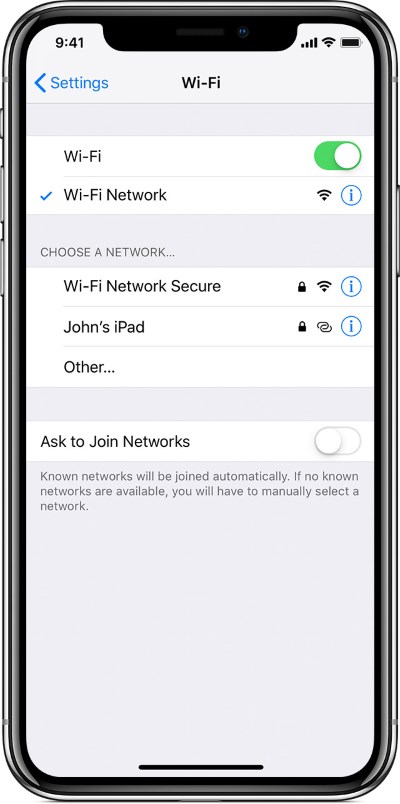
3 Adım. Hücresel veri kullanıyorsanız şuraya gidin: Hücresel ve veri fonksiyonunun açık olduğundan ve uygulamanın veriyi kullanmasına izin verildiğinden emin olun.
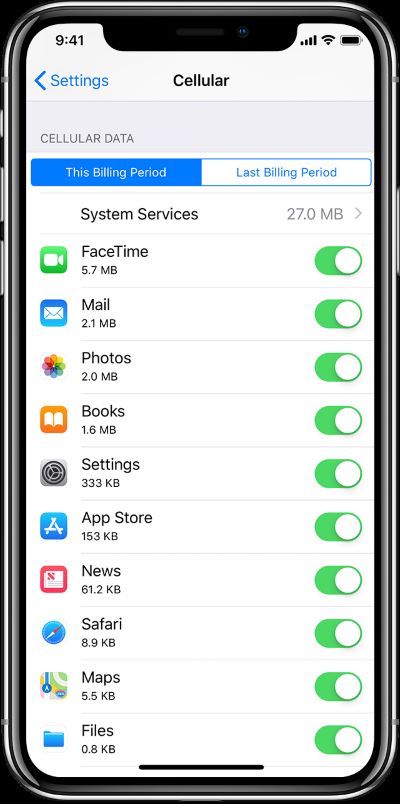
İPhone'u yeniden başlat
1 Adım. Face ID'li modeller için, basılı tutun güç kelimesini seçerim düğme ve herhangi bir hacim Kapatma ekranı görünene kadar aynı anda düğmesine basın.
Ana Sayfa düğmesi olan modeller için: Uzun süre basın güç kelimesini seçerim Kapatmak için kaydır seçeneği görünene kadar düğmesine basın.
2 Adım. Gücü kapatmak için kaydırdıktan ve yaklaşık 15 saniye bekledikten sonra, güç kelimesini seçerim Tekrar açmak için düğmeye basın.
3 Adım. Yeniden başlattıktan sonra video uygulamasını tekrar açın ve sorunun çözülüp çözülmediğini kontrol edin.
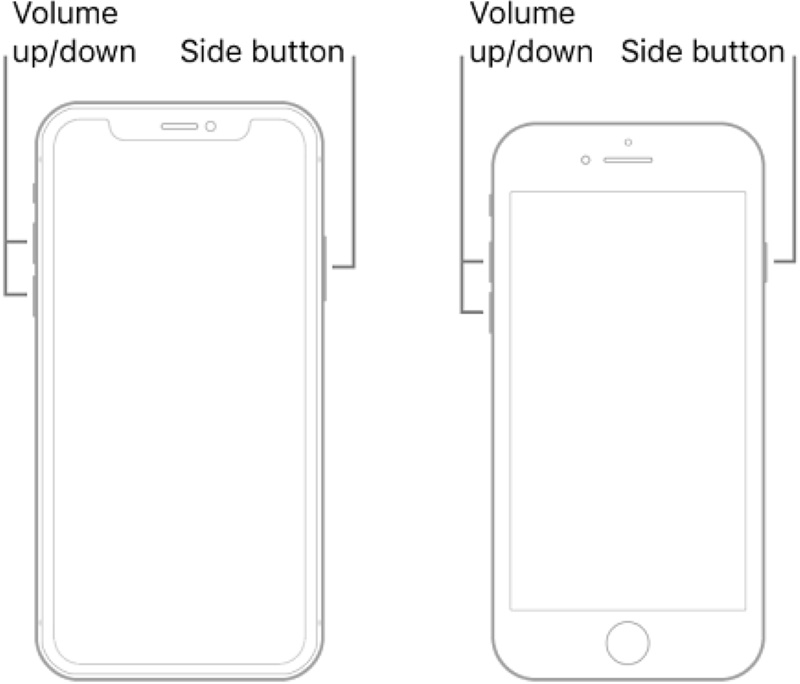
güncelleme iOS
1 Adım. Açılış Ayarlar ve dokunun Genel. Gidin yeni bir sürümün mevcut olup olmadığını kontrol etmek için; bazen iPad veya iPhone güncellemeyi kontrol edemeyebilir. Bir güncelleme varsa, tıklayın .
2 Adım. Güncelleme tamamlandıktan sonra App Store'u açın, YouTube ve Safari gibi sık kullandığınız oynatma uygulamalarını arayın ve bunların da en son sürüme güncellendiğinden emin olun.
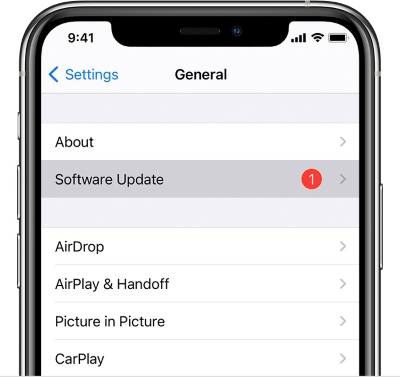
Boş Alan Depolama Alanı
1 Adım. MyCAD'de yazılım Güncelleme ye git Ayarlar > Genel> iPhone Depolama AlanıMevcut alanı ve önerilen temizlik malzemelerini kontrol edin.
2 Adım. Nadiren kullandığınız uygulamaları, yinelenen fotoğrafları, indirdiğiniz videoları ve diğer içerikleri silin.
3 Adım. MyCAD'de yazılım Güncelleme ye git Ayarlar > Safari > Geçmişi ve Web Sitesi Verilerini TemizleHer şeyi temizledikten sonra videoyu tekrar oynatmayı deneyin.
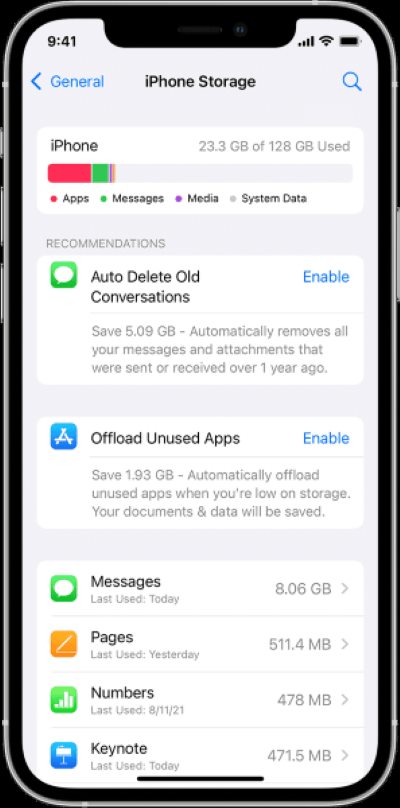
Üçüncü taraf aracı
Önceki yöntemleri denemenize rağmen iPhone'unuzun videoları oynatmadığını fark ettiyseniz, bunun nedeni bir sistem arızası olabilir. Bu durumda, profesyonel bir araç kullanmak gibi Apeaksoft iOS Sistem Kurtarma Bunu düzeltmenin en güvenilir yoludur.
iPhone'un Kapanmaması Sorununa En İyi Çözüm
- Video oynatamama gibi tepkisizlik sorunları da dahil olmak üzere çeşitli sistem hatalarını düzeltebilir.
- Mevcut tüm iPhone modellerini destekler, iOS 26 ve üzeri sürümlerle uyumludur.
- Onarım işlemi sırasında hiçbir veri silinmeyecektir.
- Basit arayüzü sayesinde sıradan kullanıcıların onarım sürecini bağımsız olarak tamamlamaları için uygundur.
Güvenli indirme
Güvenli indirme

1 Adım. Yazılımı indirip kurduktan sonra iPhone'u veri kablosuyla bilgisayara bağlayın ve iOS Sistem Kurtarma Ana arayüzdeki modül.

2 Adım. Tıkla Ana Sayfa, cihaz bilgilerini onaylayın ve ardından Onarım düğmesine basın.

3 Adım. Program, anormallik türünü otomatik olarak algılayacaktır. Onarım tamamlandıktan sonra iPhone otomatik olarak yeniden başlatılacak ve normal durumuna dönecektir. Sorunun çözülüp çözülmediğini kontrol etmek için videoyu tekrar oynatmayı deneyin.

Apple Destek'e iletişime geçin
1 Adım. Açın Apple Desteği uygulamasını indirin veya support.apple.com adresini ziyaret edin.
2 Adım. Apple Kimliğinizle giriş yapın ve cihazınızı seçin.
3 Adım. Sorunu açıklayın ve oynatılamayan videoyla ilgili seçeneği belirleyin. Ayrıca Genius Bar'da randevu alabilir veya çevrimiçi müşteri hizmetlerinden uzaktan yardım talep edebilirsiniz.
Yukarıdaki yöntemler, basit ayarlardan sistem onarımlarına kadar iPhone videolarının oynatılmamasıyla ilgili neredeyse tüm yaygın senaryoları kapsayabilir. Tek tek deneyin, eminim kolayca çözebilirsiniz.
Sonuç
Bu makalede sunulan yöntemler çoğu sorunu etkili bir şekilde çözebilir iPhone'da videolar oynatılmıyor Sorun. Diyelim ki çeşitli yollar denediniz ve hala kurtaramadınız. Bu durumda, şunu kullanmanız önerilir: Apeaksoft iOS Sistem KurtarmaSistem sorunlarınızı derinlemesine onarabilen ve sadece birkaç basit adımda sorunsuz bir izleme deneyimine kavuşmanıza yardımcı olabilen bir uygulamadır.
İlgili Makaleler
Siri'nin yanıt vermediği zamanlar vardır. Bu sorunu düzeltmek için öncelikle Ayarlar > Siri ve Arama'da Siri'nin etkinleştirildiğini onaylamanız gerekir.
iPhone'da sesin çalışmaması aramaları ve müzik çalmayı etkiler ve ayrıca bildirimleri sessiz hale getirebilir. Nedenini bulmayı ve hızlıca düzeltmeyi öğrenin.
iPhone'unuz servis yok dediğinde, bu sizi rahatsız edebilir. Endişelenmeyin. Bağlantınızı hızla geri yüklemenize yardımcı olacak bazı basit çözümlerimiz var.
YouTube'unuz son zamanlarda yavaş mı yükleniyor? YouTube'un yavaş yüklenmesi sorununu farklı durumlara göre düzeltmek biraz zaman alır.

